用excel做金字塔图(详细制作步骤)
用Excel玩转纸黄金(十步骤)

Excel拥有强大的数据组织、计算、分析、统计及图形化直观表现能力,用它可以紧盯某些金融理财产品的行情,挖掘到有价值的信息,供应决策。
以下是用Excel挖掘纸黄金行情数据、决策前进的例子:(加载实时数据,显示实时单位盈亏、总盈亏,大幅波动提示,财务统计,自动计算加权平均值,自定义函数编辑,分析预期收益和风险,优化投资组合):>>点此下载示例文件<<一、利用“数据”选项卡>>“导入外部数据”获得驱动数据,并设置自动刷新间隔实现自动更新,实时播报二、用基本的“插入图表”的方法,插入线图直观反应波动状况三、往相应单元格录入函数,将原始的驱动数据加工成与自己的理财产品相适应的数据,并用颜色(涨红跌绿)实时提示四、继续往单元格录入函数,将手头产品的财务状况与驱动数字建立联系,自动计算并提示变动中的财务状况五、如果有交易行为,及时将交易情况告诉电脑,计算出相关参数(即“最新财务报表”),再将最新参数同步到携带驱动数据的波动列表中,供下一步操作使用至于此,行情的细致化、直观化获取告一段落,接下来将是如何对其进行解读:六、利用示例文件中提供的历史波动数据,求出相应的周期数据的平均值、方差、标准方差(以下以月周期为实例)根据基本的统计知识可知,平均值即标示着同周期的预期收益;方差和标准偏差则标示着其运行风险。
(预期收益应该越大越好;风险应越小越好)而预期收益、运行风险这两项指标往往不够理想有时候甚至很糟糕,盲目的任由局势发展将是十分危险的。
七、为了优化预期收益和运行风险这两项指标,将不得不突破单一理财产品的局限,选择多种理财产品进行组合以谋求预期收益的合理并分散风险以提高运行可靠度,以下就是将人民币账户黄金、白银、铂金、钯金的情况如“六”中所示的形式都列出来不同于人民币账户黄金,人民币账户铂金、人民币账户钯金的预期收益值均为正数,这是改变投资方向的一个重要信号。
八、根据以上基本数据分析出各种贵金属价格波动之间的相关系数如下:(使用Excel自带的求取“相关系数”的功能)从关联系数表来看,所有贵金属价格之间的关联性并不是太大(黄金、钯金的系数低至0.55),这意味着几个产品的搭配有分散风险的可能。
Excel图表做纺锤形
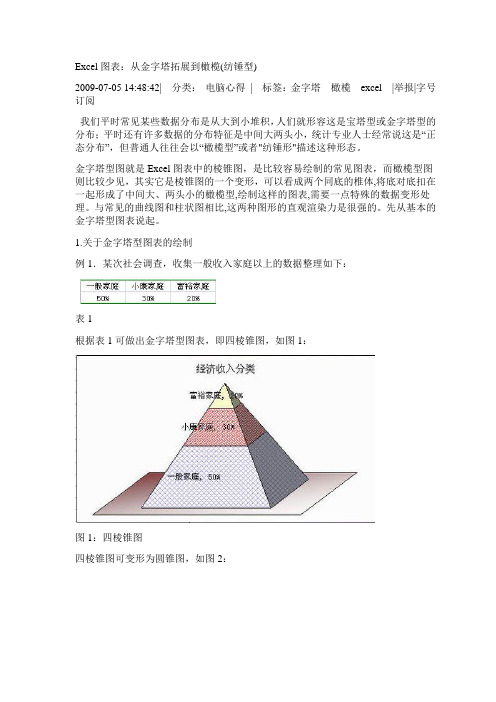
Excel图表:从金字塔拓展到橄榄(纺锤型)2009-07-05 14:48:42| 分类:电脑心得| 标签:金字塔橄榄excel |举报|字号订阅我们平时常见某些数据分布是从大到小堆积,人们就形容这是宝塔型或金字塔型的分布;平时还有许多数据的分布特征是中间大两头小,统计专业人士经常说这是“正态分布”,但普通人往往会以“橄榄型”或者"纺锤形"描述这种形态。
金字塔型图就是Excel图表中的棱锥图,是比较容易绘制的常见图表,而橄榄型图则比较少见,其实它是棱锥图的一个变形,可以看成两个同底的椎体,将底对底扣在一起形成了中间大、两头小的橄榄型,绘制这样的图表,需要一点特殊的数据变形处理。
与常见的曲线图和柱状图相比,这两种图形的直观渲染力是很强的。
先从基本的金字塔型图表说起。
1.关于金字塔型图表的绘制例1.某次社会调查,收集一般收入家庭以上的数据整理如下:表1根据表1可做出金字塔型图表,即四棱锥图,如图1:图1:四棱锥图四棱锥图可变形为圆锥图,如图2:图2:圆锥图金字塔型图表基本做法如下:【步骤01】:选取表1数据,进入【图表向导-4步骤之1-图表类型】对话框,在“标准类型”列表框中选“棱锥图”选项,在子图表类型列表中选第一行第二个的“堆积柱形棱锥图”。
如图3:图3【步骤02】:单击“下一步”,在【图表向导-4步骤之2-图表源数据】中选“数据区域”选项卡,在“系列产生在”选项中选取“列”,如图4:图4【步骤03】:单击“下一步”,打开【图表向导-4步骤之3-图表选项】对话框,在“标题”选项卡输入“经济收入分类”;切换到“图例”选项卡中,可以选择要不要显示图例,;.切换到“数据标志”选项卡,可以确定是否显示数据。
在“网格线”和“坐标轴”选项中。
取消所有网格线和坐标轴的显示。
确定后可得图5:图5【步骤04】:点击任何一部分棱锥,右键选取【数据系列格式】在“选项”中,调整“系列间距”、“分类间距”和“透视深度”,以增加渲染感,如图6;在“系列次序”选项卡中,可调整每一块数据的上下位置。
Excel中如何制作金字塔图表_20201217203214
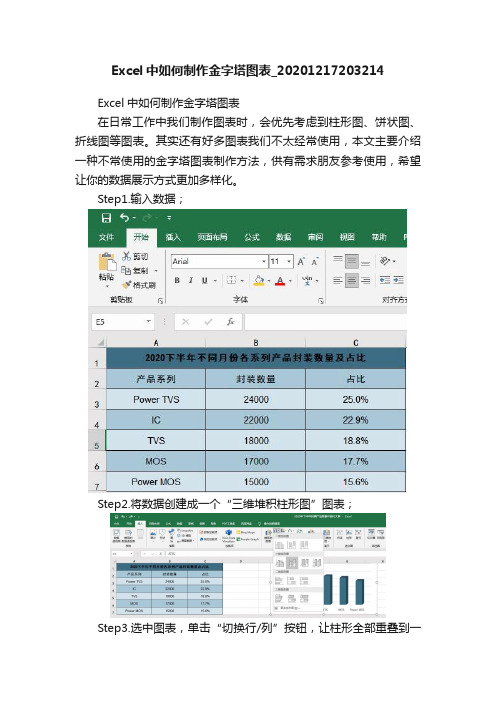
Excel中如何制作金字塔图表_20201217203214Excel中如何制作金字塔图表在日常工作中我们制作图表时,会优先考虑到柱形图、饼状图、折线图等图表。
其实还有好多图表我们不太经常使用,本文主要介绍一种不常使用的金字塔图表制作方法,供有需求朋友参考使用,希望让你的数据展示方式更加多样化。
Step1.输入数据;Step2.将数据创建成一个“三维堆积柱形图”图表;Step3.选中图表,单击“切换行/列”按钮,让柱形全部重叠到一起;Step4.双击图表中的柱形,打开“设置数据系列格式”窗格,选择柱体形状为“完整棱锥”形;同时可通过调整“间隙深度”与“间隙宽度”来调整图表形状大小;Step5.在“图表工具”设计菜单下可根据个人喜好选择对应图表样式;通过以上步骤所制作出的金字塔图表各层级是全部连接在一起,各层之间无隔层悬空;如果大家需要金字塔图表各层之间有隔层悬空,可采用以下方法实现;Step6.在原始数据中加入辅助层数据;Step7.加入辅助层数据后,金字塔图表变更为下图,图表中增加4层;Step8.在图表中选中每一辅助层,进入“设置数据系列格式”窗格中将其填充设置为无填充,边框设置为“无线条”;实现隐藏这层数据的效果,让金字塔图表各层间悬空;Step9.点击图表进入图表元素窗格去除“坐标轴”与“网格线”;Step10.点击图表进入图表元素窗格添加“数据标签”;Step11.双击“数据标签”,进入“设置数据标签格式”窗格,根据需求对标签选项进行设置;Step12.设置数据标签的标签选项包括“系列名称”与“值”,设置完成的金字塔图表如下图所示;根据需求也可以对图表进行文本选项等其它内容进行设置;像这样的金字塔图表我们也可以设置成如下图所示,进行PPT演讲时可以加上进行展示。
金字塔表格流程.ppt

的开发。
组成一支相对稳定的兼职讲师队伍(要求各管理人
3. 培训方式单一、深度不够
员、部门主管自身知识、技能及素质要提高),制 定各类培训大纲。
缺乏有效的培训手段,培训覆盖面窄,深度不够, 培训的持续性差,效果不佳。
3.多种培训渠道和手段并举
4. 无跟踪、评估、反馈措施
多管齐下,采用不同的方法加大培训力度。
•建 立 起 合 理 的 培 训 流 程 •多 种 培 训 方 法 综 合 应 用
•对 管 理 处 指 导 和 支 持 •各 部 门 深 入 参 与 和 密 切 配 合 •及 时 跟 踪 和 反 馈
不断更新、改 进培训工作
•全 面 的 培 训 监 督 •必 要 的 评 估 与 改 进 机 制 •良 好 的 双 向 沟 通 渠 道
• 培训的方式要多样化 • 不同目的、不同层次、不同类别
的培训要采用不同的方法
建立较为完善的培训流程,是搞好培训的关键。
培训流程
•缺陷分析法 •任务分析法 •技能分析法 •预测法
•以公司的发展需要 为出发点
•考虑到员工自身的 发展需要
•各部门的合作
•按计划的课程、 •授课质量的评估和反馈 •定期回顾培训工
管 理 处 培 训 工 作 的 现 状 及 发 展 方向
现状分析:
发展方向:
1. 培训的 目的性与针对性不强
1. 建立明确的员工培训计划流程
未与公司、员工的发展,员工个人的现状密切挂钩。 在结合岗位要求和全面征询培训需求的基础上,制
2. 培训资源不足
定目标明确且针对性强的培训计划。
时间资源、师资力量缺乏,缺乏对培训课程及教材 2.加强师资力量,提高培训质量
培训后无跟进、评估、施
在Excel中制作金字塔条形图
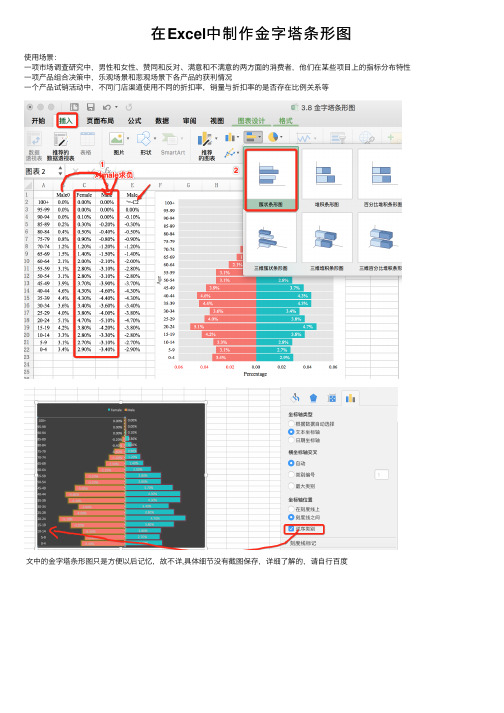
在 Excel中制作金字塔条形图
使用场景: 一项市场调查研究中,男性和女性、赞同和反对、满意和不满意的两方面的消费者,他们在某些项目上的指标分布特性 一项产品组合决策中,乐观场景和悲观场景下各产品的获利情况 一个产品试销活动中,不同门店渠道使用不同的折扣率,销量与折扣率的是否存在比例关系等
文中的金字塔条形图只是方便以后记忆,故不详,
EXCEL经典案例学习-制作人口金字塔图

office学习专用 • Step4:选数列,按「新增」选择资料范围,再按「下一步」
office课件专用
office学习专用
• Step5:人口金字塔即初步完成了!
office课件专用
office学习专用
• Step6:在图上上按鼠标标右键,选数据资料格式
office课件专用
Step7:按「选项」,更改「重叠比例」为100,「类别间距」为0 office学习专用
office课件专用
office学习专用 • 终于完成了,并请将此图复制到word之中编辑
office课件专用
office学习专用
office课件专用
office学习专用
office课件专用
office学习专用
• 如何绘制人口金字塔图
office课件专用
office学习专用
Step1:输入男、女人口数据,男生为负数,女生为正数
office课件专用
Step2:按下对话框的图表Step3:选择标准类型的「横条图」,按 office学习专用 下一步出现对话框,选「横条图」,按「下一步」
office课件专用
在WPS文字如何绘制金字塔图示
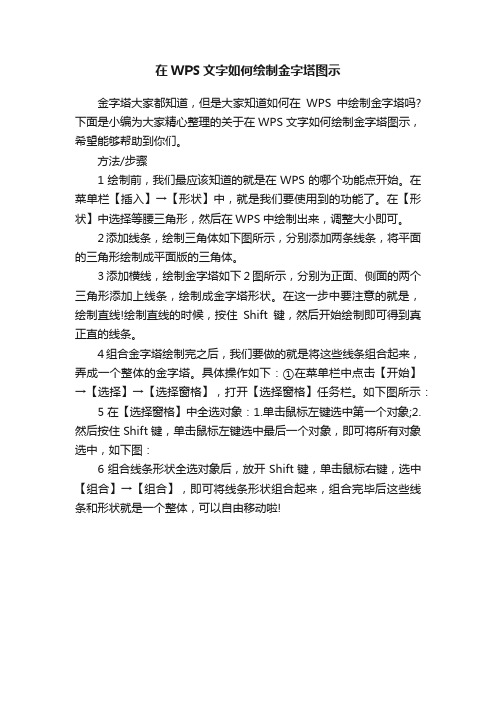
在WPS文字如何绘制金字塔图示
金字塔大家都知道,但是大家知道如何在WPS中绘制金字塔吗?下面是小编为大家精心整理的关于在WPS文字如何绘制金字塔图示,希望能够帮助到你们。
方法/步骤
1绘制前,我们最应该知道的就是在WPS的哪个功能点开始。
在菜单栏【插入】→【形状】中,就是我们要使用到的功能了。
在【形状】中选择等腰三角形,然后在WPS中绘制出来,调整大小即可。
2添加线条,绘制三角体如下图所示,分别添加两条线条,将平面的三角形绘制成平面版的三角体。
3添加横线,绘制金字塔如下2图所示,分别为正面、侧面的两个三角形添加上线条,绘制成金字塔形状。
在这一步中要注意的就是,绘制直线!绘制直线的时候,按住Shift键,然后开始绘制即可得到真正直的线条。
4组合金字塔绘制完之后,我们要做的就是将这些线条组合起来,弄成一个整体的金字塔。
具体操作如下:①在菜单栏中点击【开始】→【选择】→【选择窗格】,打开【选择窗格】任务栏。
如下图所示:5在【选择窗格】中全选对象:1.单击鼠标左键选中第一个对象;2.然后按住Shift键,单击鼠标左键选中最后一个对象,即可将所有对象选中,如下图:
6组合线条形状全选对象后,放开Shift键,单击鼠标右键,选中【组合】→【组合】,即可将线条形状组合起来,组合完毕后这些线条和形状就是一个整体,可以自由移动啦!。
Excel中的如何制作金字塔图和橄榄形图
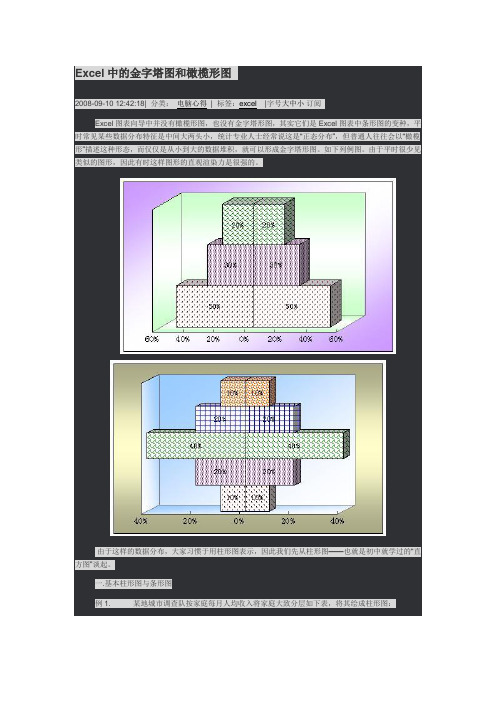
Excel中的金字塔图和橄榄形图2008-09-10 12:42:18| 分类:电脑心得| 标签:excel |字号大中小订阅Excel图表向导中并没有橄榄形图,也没有金字塔形图,其实它们是Excel图表中条形图的变种,平时常见某些数据分布特征是中间大两头小,统计专业人士经常说这是“正态分布”,但普通人往往会以“橄榄形”描述这种形态,而仅仅是从小到大的数据堆积,就可以形成金字塔形图。
如下列例图。
由于平时很少见类似的图形,因此有时这样图形的直观渲染力是很强的。
由于这样的数据分布,大家习惯于用柱形图表示,因此我们先从柱形图——也就是初中就学过的“直方图”谈起。
一.基本柱形图与条形图例1. 某地城市调查队按家庭每月人均收入将家庭大致分层如下表,将其绘成柱形图:1.选中B2:F2,按住Ctrl键,再选B5:F5,点工具栏上的【图表向导】或【插入】中的“图表”以上两种方式均可进入【图表向导-4步骤之1-图表类型】对话框,在“标准类型”列表框中选“柱形图”选项,在子图表类型列表中选第一行第一个的“簇状柱形图”。
这是最常用的二维平面柱形图。
2.单击“下一步”,打开【图表向导-4步骤之2-图表源数据】对话框,由于事先已经确定了绘图数据,此对话框不作任何改动。
3.单击“下一步”,打开【图表向导-4步骤之3-图表选项】对话框,在“标题”选项卡输入“家庭按月人均收入大致分层”;4.切换到“图例”选项卡中,可以选择要不要显示图例,以及图例放在何处。
本次不需要图例;.切换到“数据标志”选项卡,可以确定是否显示数据,显示那些数据以及是否显示引导线等(“数据标志”选项卡具体项目各个不同版本有所不同,各位自行试验)。
5.按“完成”,即完成基本柱形图,如下:6.这样的图形不理想,还需要调整。
右击任何一个柱形,在弹出的右键菜单中选【数据系列格式】7. 在【数据系列格式】对话框中,选择“选项”选项卡:8. 在“选项”选项卡中,选择“依数据点分色”,将不同的数据点自动选取系统默认的不同的颜色;将间距宽度用箭头调整,间距宽度越大,每个柱体间的距离就越大,柱体本身就越瘦小苗条;间距宽度越小,每个柱体间的距离也就越小,柱体本身就越宽越“肥”,这种宽体状态有时有较好的渲染效果,这次选为0,各柱体之间距离为0,相邻的两个柱体都紧挨在一起,没有间隙。
人口金字塔绘制方法
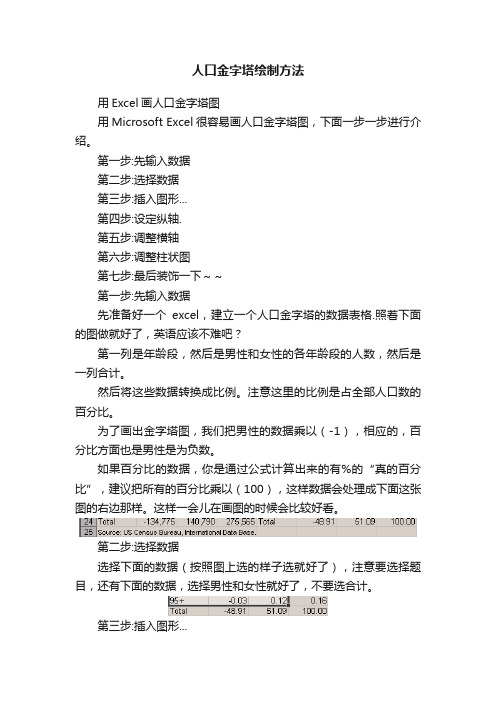
人口金字塔绘制方法用Excel画人口金字塔图用Microsoft Excel很容易画人口金字塔图,下面一步一步进行介绍。
第一步:先输入数据第二步:选择数据第三步:插入图形...第四步:设定纵轴.第五步:调整横轴第六步:调整柱状图第七步:最后装饰一下~~第一步:先输入数据先准备好一个excel,建立一个人口金字塔的数据表格.照着下面的图做就好了,英语应该不难吧?第一列是年龄段,然后是男性和女性的各年龄段的人数,然后是一列合计。
然后将这些数据转换成比例。
注意这里的比例是占全部人口数的百分比。
为了画出金字塔图,我们把男性的数据乘以(-1),相应的,百分比方面也是男性是为负数。
如果百分比的数据,你是通过公式计算出来的有%的“真的百分比”,建议把所有的百分比乘以(100),这样数据会处理成下面这张图的右边那样。
这样一会儿在画图的时候会比较好看。
第二步:选择数据选择下面的数据(按照图上选的样子选就好了),注意要选择题目,还有下面的数据,选择男性和女性就好了,不要选合计。
第三步:插入图形...从菜单中选择插入,插入图形,然后会出现一个选择框,一步一步往下做,下面是步骤:(当然了,还是照着图找到这个样式的图选中就好了,找到这个横向的柱状图)1.Standard Types Bar2.Chart sub-type Clustered Bar3.Left-click Next>4.这步的目的就是你点到下一步就好了。
(更改图和选项的所有工作都可以之后再做)这样我们就得到了这样的一个图。
丑吧?第四步:设定纵轴.然后我们来设置一下1.把鼠标移到纵轴上,就是那个年龄带.2.我建议你双击它,就是那个年龄带,这样比较方便。
当然你也可以点击右键,然后选择设置什么的,具体中文excel里是什么忘记了。
3.然后选到图下面的样子的位置(就是第一个选项),这里是设置线的颜色和你要纵轴怎么显示的。
4.我建议你按找图上面的样子点就好了。
Excel图表做纺锤形

Excel 图表:从金字塔拓展到橄榄(纺锤型) 2009-07-05 14:48:421分类:电脑心得|标签:金字塔 橄榄 excel |举报|字号 订阅我们平时常见某些数据分布是从大到小堆积,人们就形容这是宝塔型或金字塔型的 分布;平时还有许多数据的分布特征是中间大两头小, 统计专业人士经常说这是 正 态分布”但普通人往往会以 橄榄型”或者"纺锤形"描述这种形态。
金字塔型图就是Excel 图表中的棱锥图,是比较容易绘制的常见图表,而橄榄型图 则比较少见,其实它是棱锥图的一个变形,可以看成两个同底的椎体 ,将底对底扣在 一起形成了中间大、两头小的橄榄型,绘制这样的图表,需要一点特殊的数据变形处 理。
与常见的曲线图和柱状图相比,这两种图形的直观渲染力是很强的。
先从基本的 金字塔型图表说起。
1.关于金字塔型图表的绘制 例1.某次社会调查,收集一般收入家庭以上的数据整理如下:一般家庭小JR 掃H富裕家庭503( 3號 2谡根据表1可做出金字塔型图表,即四棱锥图,如图1:经济收入分类图1:四棱锥图 四棱锥图可变形为圆锥图,如图2:■ w经济收入分类图2:圆锥图 金字塔型图表基本做法如下:【步骤01】:选取表1数据,进入 【图表向导—4步骤之1—图表类型】对话框, 在标准类型”列表框中选 棱锥图”选项,在子图表类型列表中选第一行第二个的 堆 积柱形棱锥图”如图3:S 表向导-4歩菱之1 - a 表类型【步骤02】:单击 下一步”在【图表向导-4步骤之2-图表源数据】中选 数据 区域”选项卡,在 系列产生在”选项中选取 列”如图4:凰表类型◎: .面积图 ◎圜环閣 曲雷达開■圆柱图F班消ILM 丨;)下一歩® > 寄威⑥d.-k=港积柱蹄S 副【步骤03】:单击下一步”打开【图表向导-4步骤之3-图表选项】对话框,在标题”选项卡输入经济收入分类”切换到图例”选项卡中,可以选择要不要显示图例,;.切换到数据标志”选项卡,可以确定是否显示数据。
EXCEL-金字塔图!这才是老板想看的Excel图表
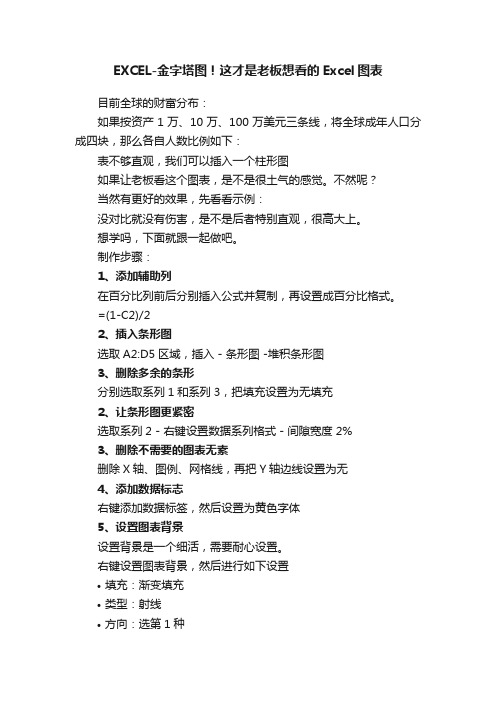
EXCEL-金字塔图!这才是老板想看的Excel图表
目前全球的财富分布:
如果按资产1万、10万、100万美元三条线,将全球成年人口分成四块,那么各自人数比例如下:
表不够直观,我们可以插入一个柱形图
如果让老板看这个图表,是不是很土气的感觉。
不然呢?
当然有更好的效果,先看看示例:
没对比就没有伤害,是不是后者特别直观,很高大上。
想学吗,下面就跟一起做吧。
制作步骤:
1、添加辅助列
在百分比列前后分别插入公式并复制,再设置成百分比格式。
=(1-C2)/2
2、插入条形图
选取A2:D5区域,插入 - 条形图 -堆积条形图
3、删除多余的条形
分别选取系列1和系列3,把填充设置为无填充
2、让条形图更紧密
选取系列2 - 右键设置数据系列格式 - 间隙宽度 2%
3、删除不需要的图表无素
删除X轴、图例、网格线,再把Y轴边线设置为无
4、添加数据标志
右键添加数据标签,然后设置为黄色字体
5、设置图表背景
设置背景是一个细活,需要耐心设置。
右键设置图表背景,然后进行如下设置
•填充:渐变填充
•类型:射线
•方向:选第1种
•渐变光圈:设置3个黑色节点和1个灰色节,并且让灰色节点和第2个黑色节点重合(黑色节点放灰色节点上),最后模拟出地球效果。
6、设置填充色
分别设置填充色,由浅到深
7、最后整理
添加标题和修改Y轴字体颜色为白色
完工!。
3关系图表(包含、并列、递进、对比、金字塔、流程图、循环图、总分关系)
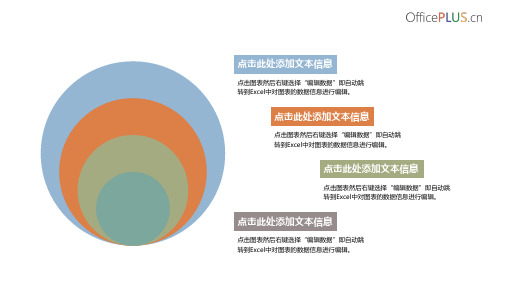
点击图表然后右键选择“编辑数据”即自动跳 转到Excel中对图表的数据信息进行编辑。
点击此处添加文本信息
点击图表然后右键选择“编辑数据”即自动跳 转到Excel中对图表的数据信息进行编辑。
TEXT TEXT
TEXT
TEXT
TEXT
TEXT
标题数字等都可以通过点击和重新输入进行更改,顶部“开始”面板中可以对字体、字号、颜色、行距等进行修改。建议正文10-16号 字,1.3倍字间距。
30% 40% 50%
顶部“开始”面板中可以对字体、字号、 颜色、行距等进行修改。建议正文810号字,1.3倍字间距。
顶部“开始”面板中可以对字体、字号、颜色、行距等进行 修改。建议正文8-10号字,1.3倍字间距。标题数字等都可 以通过点击和重新输入进行更改。
顶部“开始”面板中可以对字体、字号、颜色、 行距等进行修改。建议正文8-10号字,1.3倍字间
点击此处添加文本信息
点击图表然后右键选择“编辑数据”即自动跳 转到Excel中对图表的数据信息进行编辑。
点击此处添加文本信息
点击图表然后右键选择“编辑数据”即自动跳 转到Excel中对图表的数据信息进行编辑。
TEXT
TEXT
点击此处添加文本信息
点击图表然后右键选择“编辑数据” 即自动跳转到Excel中对图表的数 据信息进行编辑。
标题数字等都可以通过点击和重新输入进行更改, 顶部“开始”面板中可以对字体、字号、颜色、 行距等进行修改。
标题数字等都可以通过点击和重新输入进行更改, 顶部“开始”面板中可以对字体、字号、颜色、 行距等进行修改。
标题数字等都可以通过点击和重新输入进行更改, 顶部“开始”面板中可以对字体、字号、颜色、 行距等进行修改。
金字塔图绘制(Excel绘制图表系列课程)

⾦字塔图绘制(Excel绘制图表系列课程)今天和⼤家分享⾦字塔图的绘制
什么是⾦字塔图呢?就是长得很像⾦字塔的图!
哦!
问:那是长这样?
答:额,有点像,但是不是!
问:那是怎样?
答:如下图。
问:这个图⽤来表达什么的?
答:⽤来表达对⽴关系的数值,⽐如进⼝与出⼝啦!收⼊与⽀出啦!⼊职与离职啦!赞同与反
对啦!
问:我就问你⼀句话!你见过政府投票有反对票吗????
咳咳,我们开始分享⾦字塔图的绘制⽅法!
原表格:
不同部门均有赞同和反对,我们需要将他绘制成⾦字塔图!
Step1:插⼊为条形图
我们看⼀下⾦字塔图,柱⼦是⽔平的,嗯,所以他的基础就是条形图。
所以选中数据源后插⼊
条形图。
第四次啰嗦!Excel画图的精髓就是要改哪⾥!点哪⾥!
改数据源⽐较简单,就不重复截图啦!
改后如图:
Step3:让红⾊柱形图和蓝⾊柱形图并排
选中蓝⾊柱形图-右键-选择数据系列格式-将系列重叠设置为100%
Step4:将纵坐标轴标签移动到最左⾯,就是将部门1、2、3移动到左边选中纵坐标轴标签-右键-设置坐标轴格式-标签-标签位置-改为低
Step6:将负数显⽰为正数
本环节是整个课程的精华所在!什么呢?就是利⽤⾃定义格式将负数显⽰为正数!
选中数据标签-右键-设置数据标签格式
将类别由常规改为⾃定义-格式代码改为#;#;# 然后单击添加即可!为什么设置为#;#;# ⼀两句话解释起来⽐较困难,后期我单独写个⽂章分享!
改完后的图⽚:。
以SPSS13与Excel快速绘制人口金字塔图的探索

以SPSS13与Excel快速绘制人口金字塔图的探索潘宝骏;江金浪;刘少娟;张锡斌【期刊名称】《海峡预防医学杂志》【年(卷),期】2008(14)2【摘要】[目的]探索以SPSS13或Excel软件包绘制人口金字塔图的快速方法。
[方法]以高版本SPSS(V.12~V.15)的XGRAPH命令可在几分钟内完成绘图;或Excel经详细步骤制成的模版文件“以Excel绘制人口金字塔图.xls”,可用于快速绘制人口金字塔图。
[结果]原始个案数据库或分年龄组数据,均可用SPSS快速绘图;以Excel人口金字塔图模版文件也可快速绘图。
[结论]高版本SPSS (V.12~V.15)XGRAPH命令,或“以Excel绘制人口金字塔图.xls”模版文件,均可在几分钟内完成人口金字塔图绘制,非常方便,值得推广应用。
【总页数】3页(P4-6)【关键词】人口金字塔图;SPSS;13软件包;Excel软件包【作者】潘宝骏;江金浪;刘少娟;张锡斌【作者单位】福建省疾病预防控制中心,省新农合技术指导组;福建省妇幼保健院;福建省卫生厅卫生监督所;吉林省疾病预防控制中心【正文语种】中文【中图分类】R195.1【相关文献】1.Excel在渠道设计中的应用——在Excel中快速绘制渠道纵断面图 [J], 寇永灿2.Excel在渠道设计中的应用——在Excel中快速绘制渠道纵断面图 [J], 寇永灿;;3.构建Excel模板文件借助Section快速绘制地质柱状图的方法 [J], 史国伟4.利用EXCEL数据表快速绘制通信线路图 [J], 苏建华5.人口金字塔图的解读与绘制方法 [J], 李灿因版权原因,仅展示原文概要,查看原文内容请购买。
实用Excel图表制作教程(实例教学)

第45页
常见图表应用
折线图
600 最大, 560
500
400
300 200
100 最小, 40
0 1月 2月 3月 4月 5月 6月 7月 8月 9月 10月 11月 12月
数量
最大
最小
第46页
常见图表应用
应用雷达图
技术
进攻
100 80 60 40 20 0
体力
组织
防守
第47页
常见图表应用
应用雷达图
第21页
认识图表
14、棱锥图
棱锥图使用圆锥图形来增强柱形图、条形图 和三维柱形图等的立体效果。 子图表类型: ➢ 柱形棱锥图 ➢ 堆积柱形棱锥图 ➢ 百分比堆积柱形棱锥图 ➢ 条柱形棱锥图 ➢ 堆积条柱形棱锥图 ➢ 百分比堆条条形棱锥图 ➢ 三维柱形棱锥图
第22页
认识图表
三、认清坐标轴的4种类型 一般情况下图表有两个坐标轴:X轴(刻度类型为
第15页
认识图表
8、雷达图
雷达图显示数值相对于中心点的变化情况。 子图表类型: ➢ 雷达图 ➢ 数据点雷达图 ➢ 填充雷达图
第16页
认识图表
9、曲面图
曲面图在连续曲面上跨两维显示数据的变化 趋势。 子图表类型: ➢ 三维曲面图 ➢ 三维曲面图(框架图) ➢ 曲面图(俯视) ➢ 曲面图(俯视框架图)
成长性
收益性
1.50
1.00
0.50
0.00
流动性
生产性
第48页
安全性
常见图表应用
趋势线
销售量
销售量 线性 (销售量)
多项式 (销售量)
160
140
120
100
Excel中如何制作金字塔图表_20201217203214
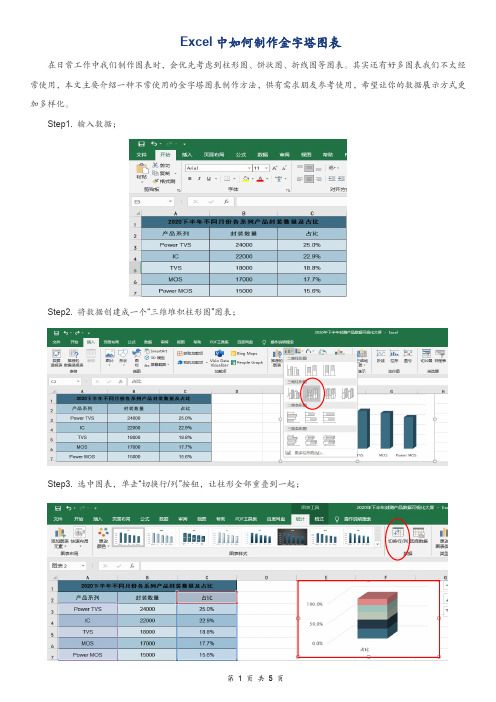
Excel中如何制作金字塔图表
在日常工作中我们制作图表时,会优先考虑到柱形图、饼状图、折线图等图表。
其实还有好多图表我们不太经常使用,本文主要介绍一种不常使用的金字塔图表制作方法,供有需求朋友参考使用,希望让你的数据展示方式更加多样化。
Step1.输入数据;
Step2.将数据创建成一个“三维堆积柱形图”图表;
Step3.选中图表,单击“切换行/列”按钮,让柱形全部重叠到一起;
Step4.双击图表中的柱形,打开“设置数据系列格式”窗格,选择柱体形状为“完整棱锥”形;同时可通过调整“间隙深度”与“间隙宽度”来调整图表形状大小;
Step5.在“图表工具”设计菜单下可根据个人喜好选择对应图表样式;
通过以上步骤所制作出的金字塔图表各层级是全部连接在一起,各层之间无隔层悬空;如果大家需要金字塔图表各层之间有隔层悬空,可采用以下方法实现;
Step6.在原始数据中加入辅助层数据;
Step7.加入辅助层数据后,金字塔图表变更为下图,图表中增加4层;
Step8.在图表中选中每一辅助层,进入“设置数据系列格式”窗格中将其填充设置为无填充,边框设置为“无线条”;实现隐藏这层数据的效果,让金字塔图表各层间悬空;
Step9.点击图表进入图表元素窗格去除“坐标轴”与“网格线”;
Step10.点击图表进入图表元素窗格添加“数据标签”;
Step11.双击“数据标签”,进入“设置数据标签格式”窗格,根据需求对标签选项进行设置;
Step12.设置数据标签的标签选项包括“系列名称”与“值”,设置完成的金字塔图表如下图所示;根据需求也可以对图表进行文本选项等其它内容进行设置;
像这样的金字塔图表我们也可以设置成如下图所示,进行PPT演讲时可以加上进行展示。
Excel图表做纺锤形

Excel 图表:从金字塔拓展到橄榄(纺锤型) 2009-07-05 14:48:421分类:电脑心得|标签:金字塔 橄榄 excel |举报|字号 订阅我们平时常见某些数据分布是从大到小堆积,人们就形容这是宝塔型或金字塔型的 分布;平时还有许多数据的分布特征是中间大两头小, 统计专业人士经常说这是 正 态分布”但普通人往往会以 橄榄型”或者"纺锤形"描述这种形态。
金字塔型图就是Excel 图表中的棱锥图,是比较容易绘制的常见图表,而橄榄型图 则比较少见,其实它是棱锥图的一个变形,可以看成两个同底的椎体 ,将底对底扣在 一起形成了中间大、两头小的橄榄型,绘制这样的图表,需要一点特殊的数据变形处 理。
与常见的曲线图和柱状图相比,这两种图形的直观渲染力是很强的。
先从基本的 金字塔型图表说起。
1.关于金字塔型图表的绘制 例1.某次社会调查,收集一般收入家庭以上的数据整理如下:一般家庭小JR 掃H富裕家庭503( 3號 2谡根据表1可做出金字塔型图表,即四棱锥图,如图1:经济收入分类图1:四棱锥图 四棱锥图可变形为圆锥图,如图2:■ w经济收入分类图2:圆锥图 金字塔型图表基本做法如下:【步骤01】:选取表1数据,进入 【图表向导—4步骤之1—图表类型】对话框, 在标准类型”列表框中选 棱锥图”选项,在子图表类型列表中选第一行第二个的 堆 积柱形棱锥图”如图3:S 表向导-4歩菱之1 - a 表类型【步骤02】:单击 下一步”在【图表向导-4步骤之2-图表源数据】中选 数据 区域”选项卡,在 系列产生在”选项中选取 列”如图4:凰表类型◎: .面积图 ◎圜环閣 曲雷达開■圆柱图F班消ILM 丨;)下一歩® > 寄威⑥d.-k=港积柱蹄S 副【步骤03】:单击下一步”打开【图表向导-4步骤之3-图表选项】对话框,在标题”选项卡输入经济收入分类”切换到图例”选项卡中,可以选择要不要显示图例,;.切换到数据标志”选项卡,可以确定是否显示数据。
- 1、下载文档前请自行甄别文档内容的完整性,平台不提供额外的编辑、内容补充、找答案等附加服务。
- 2、"仅部分预览"的文档,不可在线预览部分如存在完整性等问题,可反馈申请退款(可完整预览的文档不适用该条件!)。
- 3、如文档侵犯您的权益,请联系客服反馈,我们会尽快为您处理(人工客服工作时间:9:00-18:30)。
用excel做金字塔图 做金字塔图
步骤五:最后调整、修饰(调整图例、调整颜色、调整数据标签 等),完成后如下图。
某车型客户分布图
男 >70 61-70 51-60 41-50 31-40 21-30 <21 2,000 1,500 1,000 1,600 1,150 300 500 0 150 500 1,000 1,500 2,000 450 900 400 100 150 60 90 420 900 930 女
用excel做金字塔图 做金字塔图
步骤一:对数据进行加工和处理。如下图黄色部分所示制作辅助数 据。
用excel做金字塔图 做金字塔图
步骤二:用处理好的数据,制作条形图。
用excel做金字塔图 做金字塔图
步骤三:设置重叠比例为100。
用excel做金字塔Байду номын сангаас 做金字塔图
步骤四:设置横轴的坐标轴格式,如下图,自定义为#,##0;#,##0。同 样的方法自定义图中的数字标签,以使左右两边均显示为正数。
用excel做金字塔图 做金字塔图
在进行客户特征分析时,金字塔图可以帮助我们把性别和年龄两个因 素同时体现出来,使结果更直观。
某车型客户分布图
男 >70 61-70 51-60 41-50 31-40 21-30 <21 2,000 1,500 1,000 1,600 1,150 300 500 0 150 500 1,000 1,500 2,000 450 900 400 100 150 60 90 420 900 930 女
